
Tutti i desktop e laptop sono dotati di una scheda grafica per la visualizzazione di immagini su un monitor. Le schede grafiche vengono fornite con una scheda di sistema o collegate alla scheda di sistema tramite uno slot PCI-E. Le schede grafiche prodotte da Nvidia e AMD sono le schede grafiche più comunemente utilizzate nei laptop o desktop.
Qui vedremo come installare i driver Nvidia su Ubuntu 20.04/Ubuntu 18.04.
Trova informazioni sulla scheda grafica
Cerchiamo di trovare la scheda grafica collegata al tuo sistema. Usa il comando lshw per trovarlo.
sudo lshw -C display
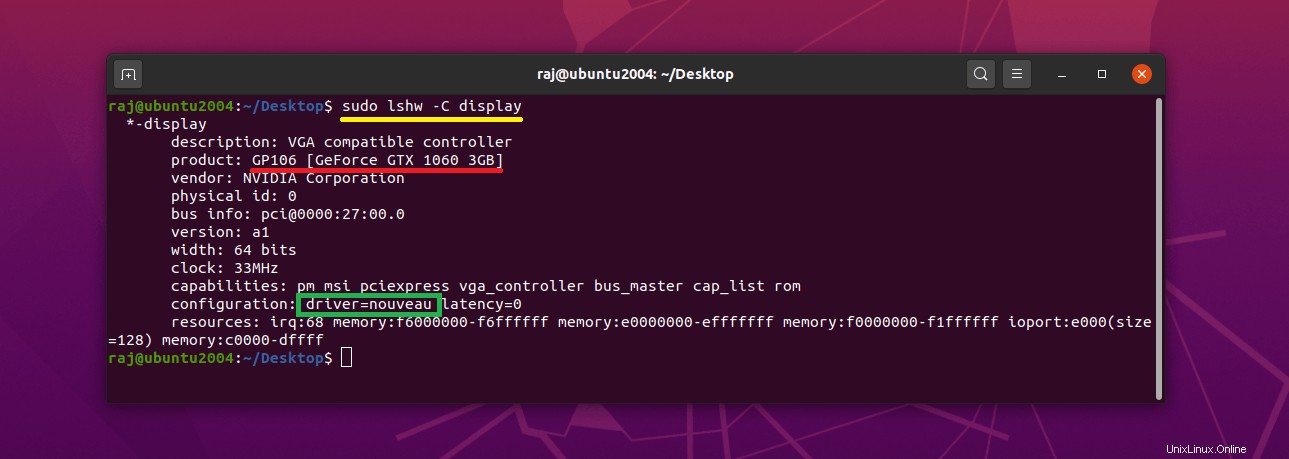
Dall'output sopra, puoi vedere che il sistema ha una scheda grafica Nvidia e utilizza i driver Nouveau. Nouveau è un driver video open source per schede Nvidia ed è sviluppato tramite il reverse engineering del driver Nvidia.
Installa driver Nvidia
Possiamo installare i driver Nvidia in più modi e da diverse fonti.
1. Installazione grafica
2. Installa i driver Nvidia dal repository di Ubuntu
i. comando ubuntu-drivers
ii. comando apt
3. Installa i driver Nvidia da PPA
4. Installa i driver Nvidia dal sito ufficiale
1. Installazione grafica
Vai a Attività>> Software e aggiornamenti>> Driver aggiuntivi .
Questa scheda visualizzerà le versioni dei driver disponibili per la tua scheda grafica. Scegli la versione del driver adatta che desideri installare o quella consigliata (in cima all'elenco), quindi fai clic su Applica modifiche .
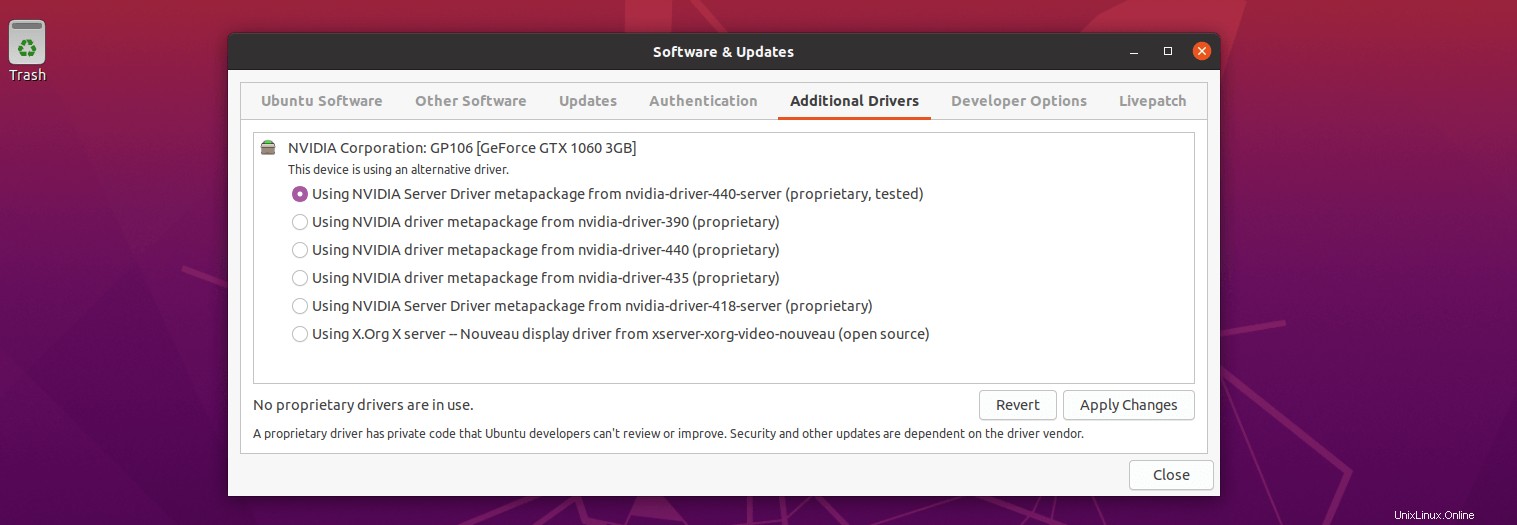
Immettere la password per autenticare l'installazione del driver. Quindi, attendi il completamento dell'installazione.
Se il tuo sistema Ubuntu ha l'avvio protetto UEFI abilitato, potrebbe essere necessario configurare l'avvio protetto e registrare la chiave MOK nel firmware del tuo sistema.
Riavvia il sistema dopo l'installazione e quindi convalida l'installazione del driver andando di nuovo su Driver aggiuntivi scheda.
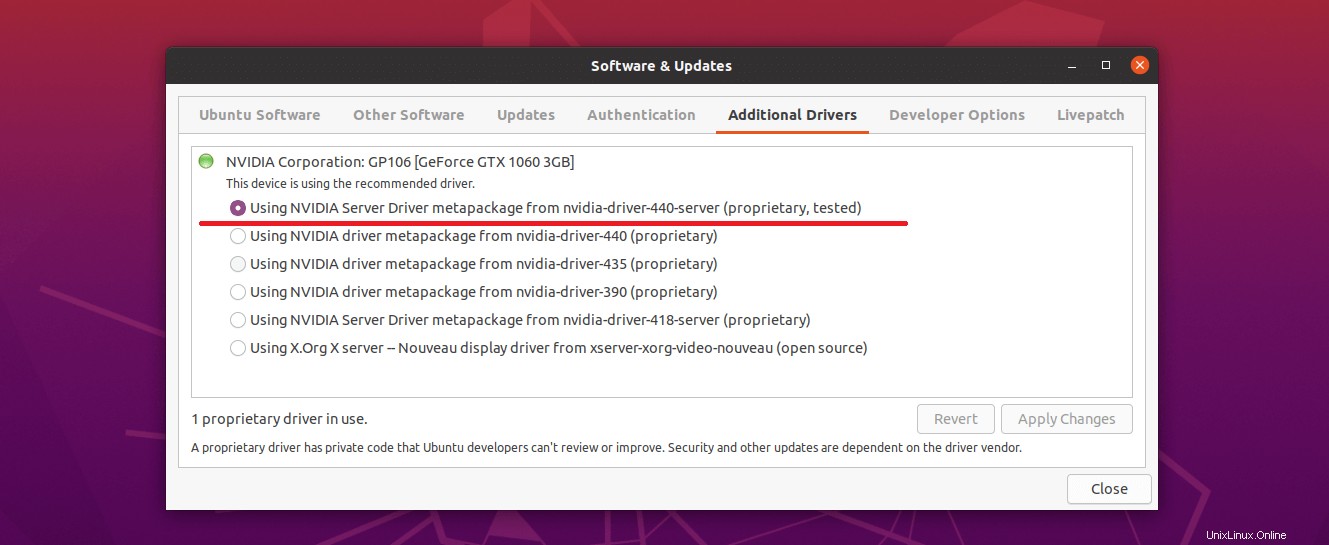
2. Installa il driver Nvidia dal repository di Ubuntu
io. comando ubuntu-drivers
Innanzitutto, aggiorna l'indice del repository per aggiornare i driver Nvidia disponibili.
sudo apt update
Quindi, elenca le versioni dei driver disponibili per la tua scheda grafica.
sudo ubuntu-drivers devices
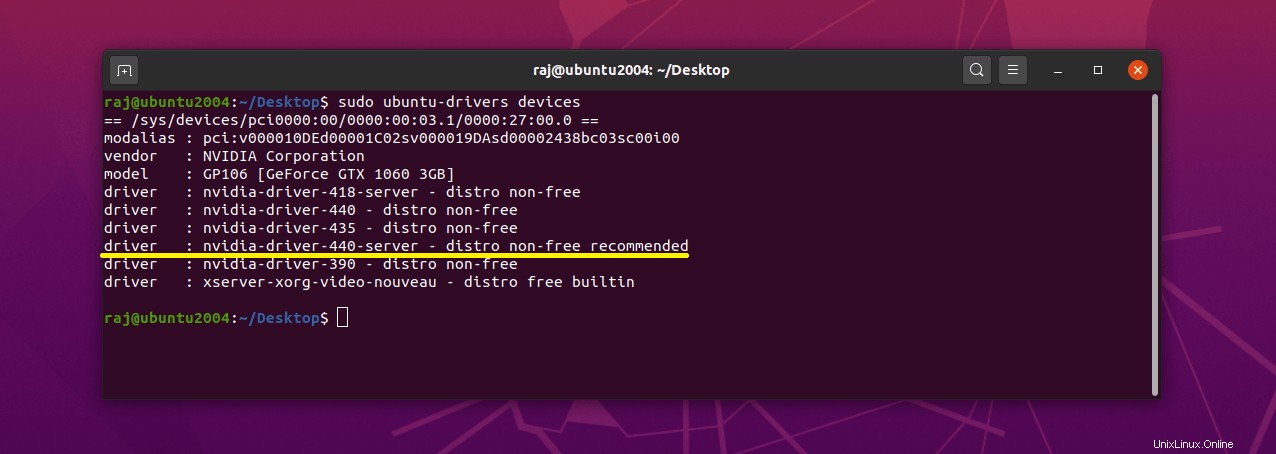
Infine, usa il comando ubuntu-drivers per installare il pacchetto di driver Nvidia consigliato.
sudo ubuntu-drivers install
Se il tuo sistema Ubuntu ha l'avvio protetto UEFI abilitato, potrebbe essere necessario configurare l'avvio protetto e registrare la chiave MOK nel firmware del tuo sistema.
Dopo l'installazione, riavvia il sistema.
sudo reboot
Dopo il riavvio del sistema, utilizzare il comando seguente per convalidare la versione del driver.
sudo nvidia-smi
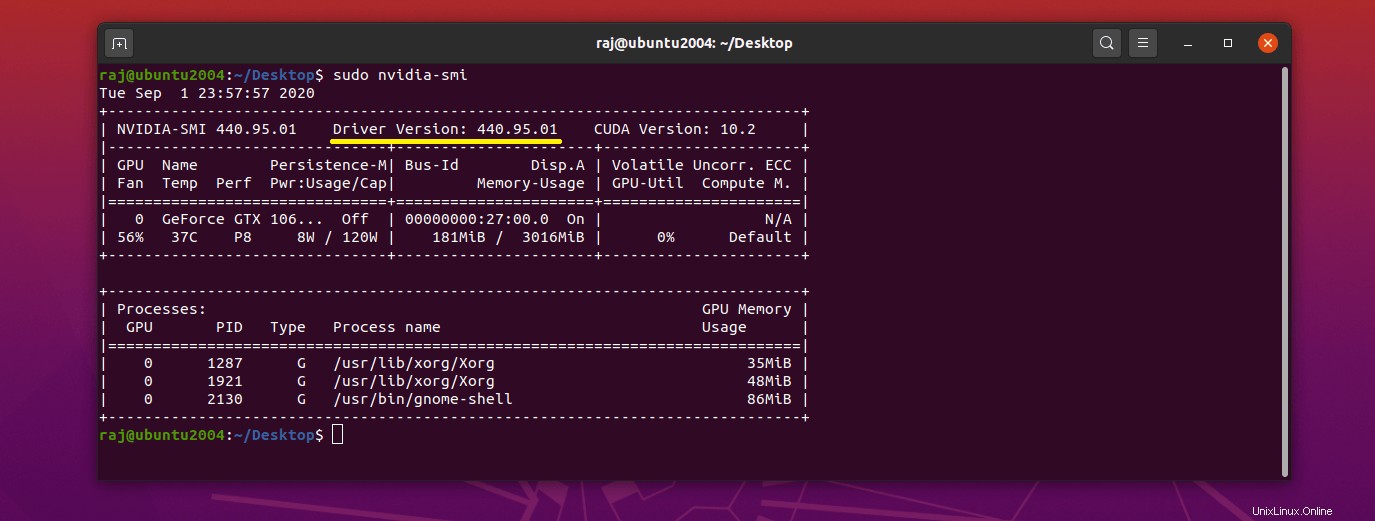
ii. comando apt
Innanzitutto, aggiorna l'indice del repository per aggiornare i driver Nvidia disponibili.
sudo apt update
Quindi, elenca i pacchetti di driver disponibili per la tua scheda grafica Nvidia.
sudo apt list nvidia-driver-*
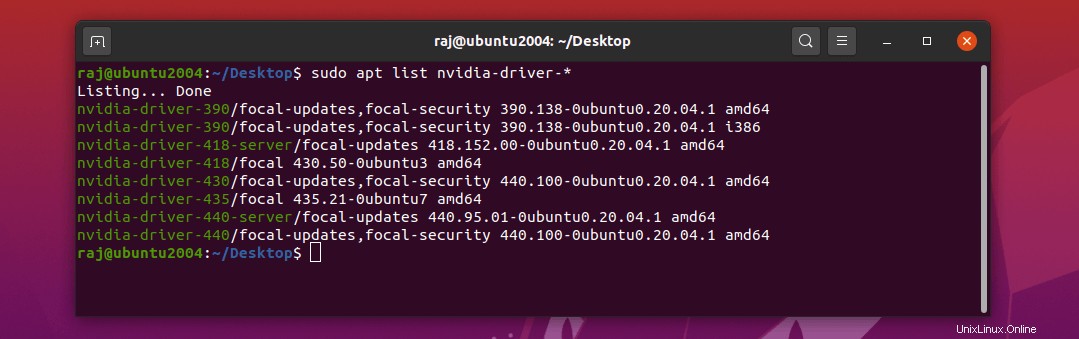
Infine, installa la versione del driver che desideri. Qui installerò l'ultima versione disponibile dal repository di Ubuntu che è v440.100 .
sudo apt install -y nvidia-driver-440-server
Se il tuo sistema Ubuntu ha l'avvio protetto UEFI abilitato, potrebbe essere necessario configurare l'avvio protetto e registrare la chiave MOK nel firmware del tuo sistema.
Riavvia il sistema dopo aver installato il pacchetto driver.
sudo reboot
Dopo il riavvio del sistema, utilizzare il comando seguente per convalidare la versione del driver.
sudo nvidia-smi
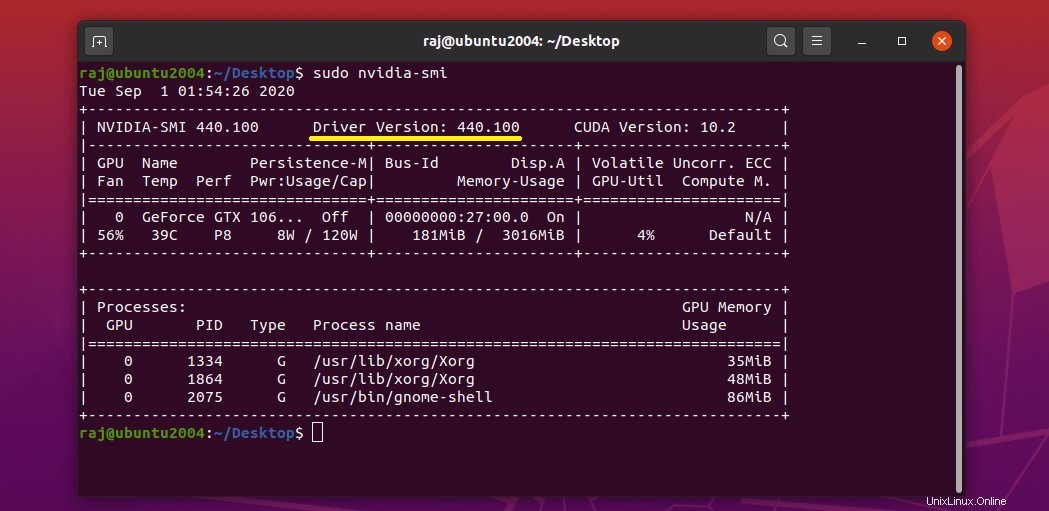
3. Installa il driver Nvidia da PPA
I driver GPU proprietari di Nvidia sono disponibili in Launchpad. Ha i driver più recenti a monte, attualmente in spedizione Nvidia.
Questo PPA è attualmente in fase di test. Si prega di usarlo con cautela.sudo add-apt-repository ppa:graphics-drivers/ppa sudo apt update
Elenca i pacchetti driver disponibili per la tua scheda grafica.
sudo apt list nvidia-driver-*
O
sudo ubuntu-drivers devices
Installa l'ultima versione del driver Nvidia con il comando seguente.
sudo apt install -y nvidia-driver-450
O
sudo ubuntu-drivers install
Se il tuo sistema Ubuntu ha l'avvio protetto UEFI abilitato, potrebbe essere necessario configurare l'avvio protetto e registrare la chiave MOK nel firmware del tuo sistema.
Riavvia il sistema dopo aver installato il pacchetto driver.
sudo reboot
Dopo il riavvio del sistema, utilizzare il comando seguente per convalidare la versione del driver.
sudo nvidia-smi
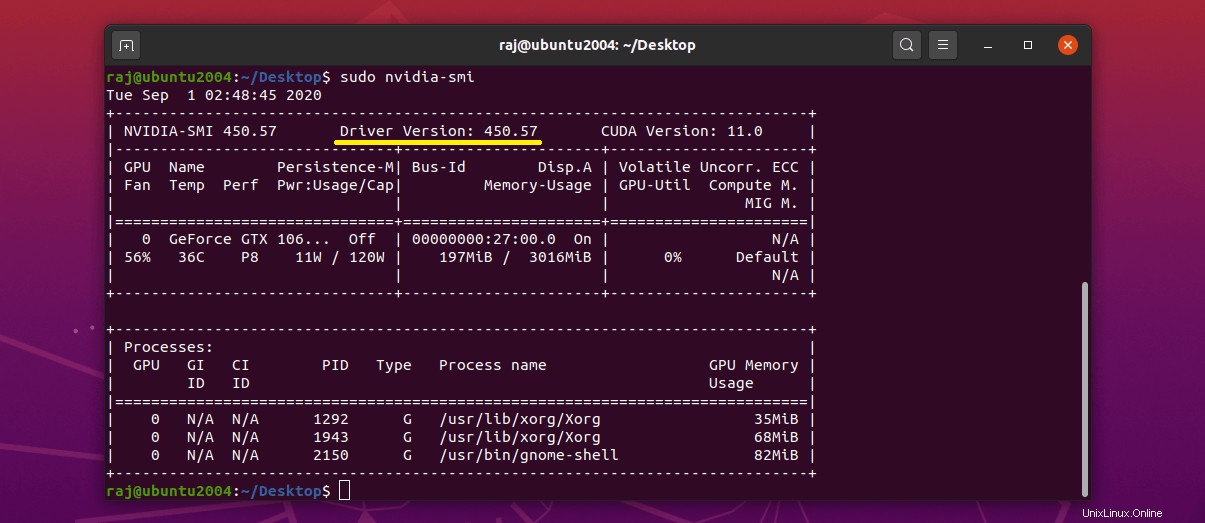
4. Installa il driver Nvidia ufficiale
Nvidia consiglia di utilizzare il metodo di installazione fornito da Ubuntu o dal fornitore del sistema operativo per installare i driver Nvidia invece di utilizzare il programma di installazione Nvidia.Innanzitutto, disabilita i driver Nouveau nel caso in cui il tuo sistema lo utilizzi.
echo "blacklist nouveau" | sudo tee /etc/modprobe.d/disable-nouveau.conf echo "options nouveau modeset=0" | sudo tee -a /etc/modprobe.d/disable-nouveau.conf
Riavvia il sistema
sudo reboot
Aggiungi l'architettura a 32 bit sul tuo computer per installare le librerie a 32 bit per i driver Nvidia.
sudo dpkg --add-architecture i386 sudo apt update
Installa le librerie richieste.
sudo apt install -y libc6:i386 gcc autoconf make libglvnd-dev
Scarica l'ultimo pacchetto di driver dal sito Web di Nvidia.
O
Utilizza il comando seguente per scaricare l'ultima versione v450.66 utilizzando il terminale.
wget https://us.download.nvidia.com/XFree86/Linux-x86_64/450.66/NVIDIA-Linux-x86_64-450.66.run
Installa il driver Nvidia usando il comando seguente.
Sistema BIOS legacy
sudo sh NVIDIA-Linux-x86_64-450.66.run
Segui le istruzioni sullo schermo per installare il driver Nvidia.
Continua l'installazione – Per installare il driver Nvidia utilizzando il programma di installazione Nvidia
Sì – Per installare le librerie compatibili a 32 bit di Nvidia
Sì – Per aggiornare l'utilità nvidia-xconfig per aggiornare automaticamente il file di configurazione x in modo che il driver Nvidia venga utilizzato al riavvio di X.
Sistema UEFI
Prima di eseguire il comando seguente, genera una chiave del proprietario della macchina e registrala nel firmware del tuo sistema.
sudo sh ./NVIDIA-Linux-x86_64-450.66.run -s --module-signing-secret-key=/var/tmp/MOK.priv --module-signing-public-key=/var/tmp/MOK.pem
Riavvia il sistema dopo aver installato il pacchetto driver.
sudo reboot
Dopo il riavvio del sistema, utilizzare il comando seguente per convalidare la versione del driver.
sudo nvidia-smi
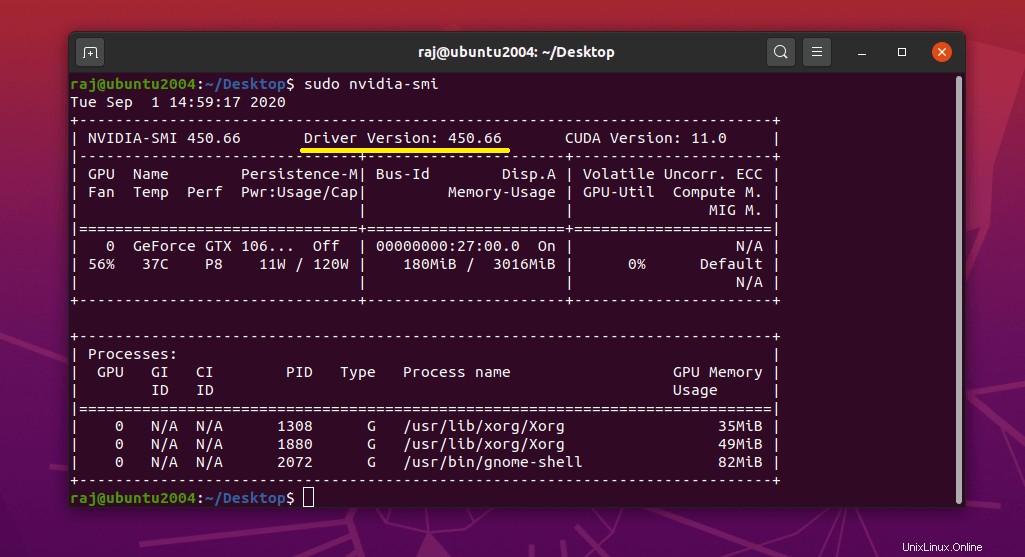
Sistema UEFI – SecureBoot abilitato
Installa i driver Nvidia da Ubuntu Repository/PPA
Se hai un sistema Ubuntu con UEFI secure boot abilitato, durante l'installazione del driver Nvidia (usando il metodo grafico o il comando apt o il comando ubuntu-drivers o da PPA), il sistema ti chiederà di impostare una password (se non già impostata durante il L'installazione del sistema operativo (software di terze parti) o MOK (Chiave proprietario della macchina) non viene registrata dopo l'installazione del sistema operativo) e può essere utilizzata per registrare MOK nel firmware del sistema.
Avresti una finestra grafica per configurare l'avvio sicuro nel caso in cui tu abbia scelto di installare i driver Nvidia da Software e aggiornamenti . I passaggi grafici sarebbero gli stessi di seguito (TUI).Seleziona OK sulla configurazione della procedura guidata di avvio sicuro.
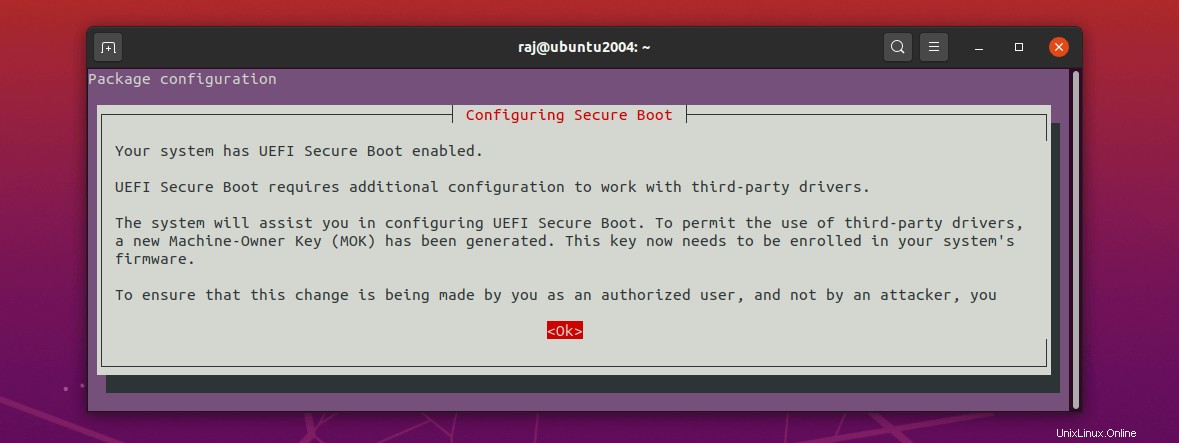
Inserisci una password per l'avvio sicuro.
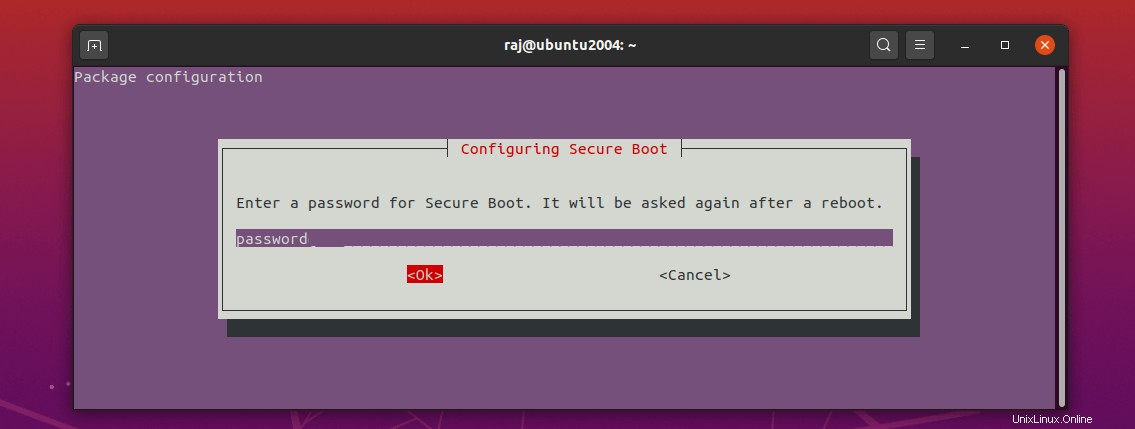
Immettere nuovamente la stessa password per confermare la password.
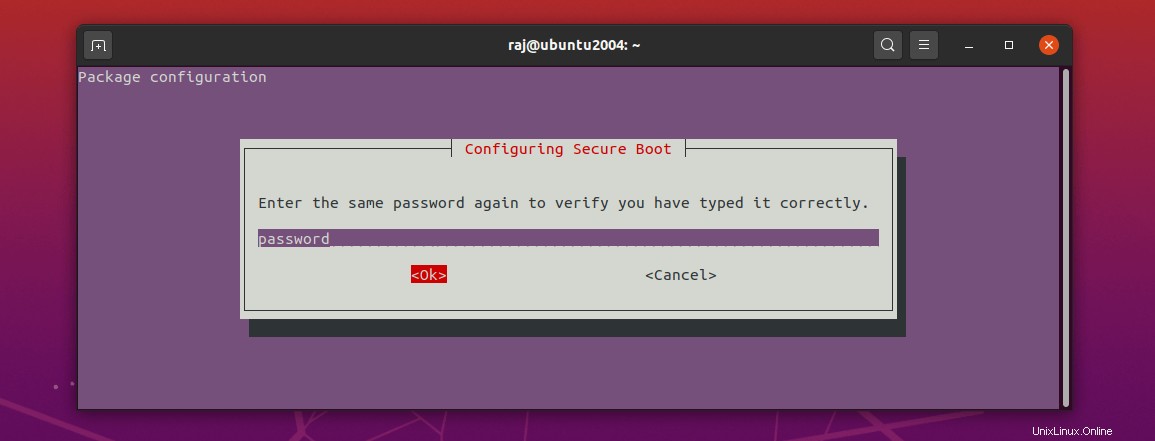
Riavvia il sistema e quindi registra MOK.
sudo reboot
Installa i driver Nvidia ufficiali
Innanzitutto, controlla se il tuo sistema ha abilitato l'avvio protetto.
sudo mokutil --sb-state
Risultato:
SecureBoot enabled
Genera e importa il MOK.
sudo openssl req -new -x509 -newkey rsa:2048 -keyout /var/tmp/MOK.priv -outform DER -out /var/tmp/MOK.der -days 36500 -subj "/CN=ubuntu/" -nodes sudo mokutil --import /var/tmp/MOK.der
Converti il file .der nel formato .pem per l'installazione del driver Nvidia.
openssl x509 -in /var/tmp/MOK.der -inform DER -outform PEM -out /var/tmp/MOK.pem
Riavvia il sistema e quindi registra MOK.
sudo reboot
Registra la chiave del proprietario della macchina
Al riavvio del sistema, dovrai eseguire la gestione MOK.
Scegli Registra MOK » Continua » Sì » Inserisci la password (l'impostazione è stata eseguita in precedenza) » Riavvia .
Dopo il riavvio del sistema, convalida la versione del driver sul tuo sistema Ubuntu.
sudo nvidia-smi
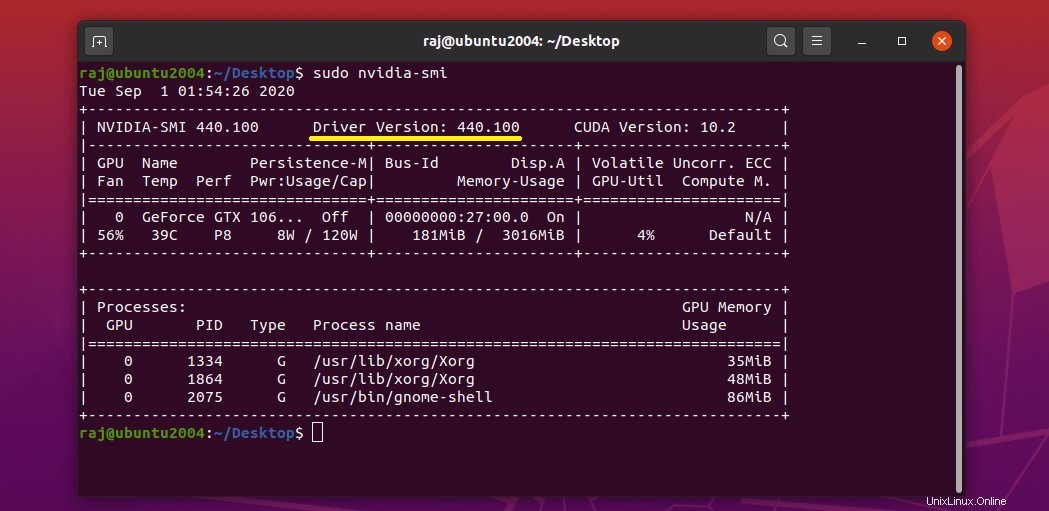
Gestisci le impostazioni di Nvidia
Puoi gestire le impostazioni dei driver Nvidia andando su Attività>> Cerca Impostazioni server Nvidia X .
O
sudo nvidia-settings
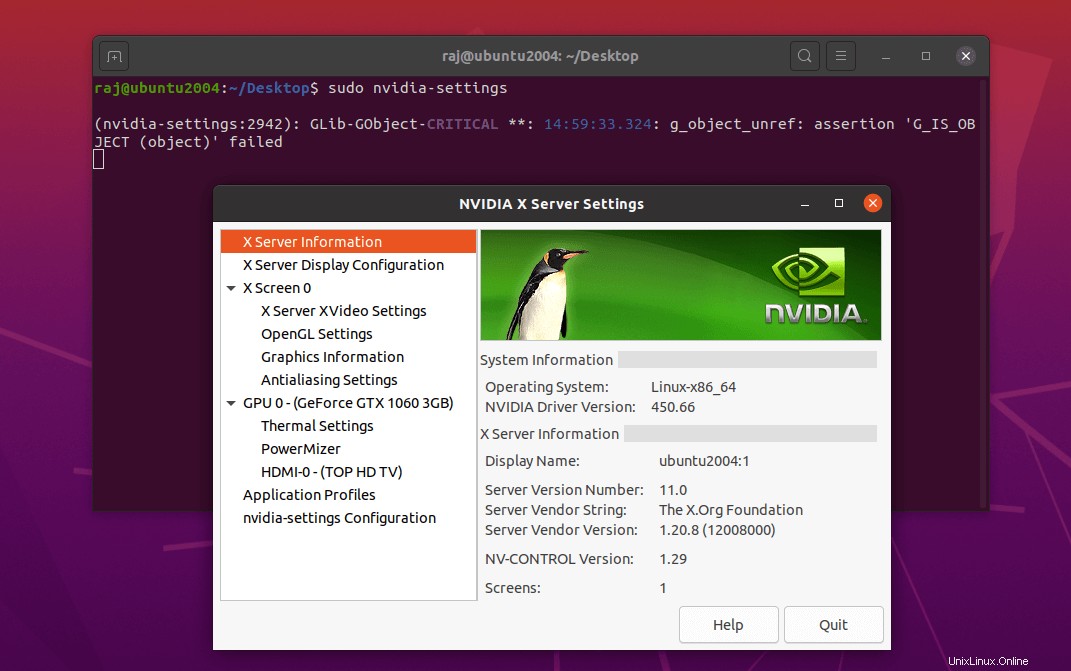
Conclusione
È tutto. Condividi il tuo feedback nella sezione commenti.